[Motherboard]主板侦测不到USB装置
若您的主板无法检测到连接的USB装置,请参考以下内容进行排查。
初步排查
执行Windows Update
重新安装USB根集线器驱动程序
更新芯片组驱动
更新BIOS
初步排查
1. 请您先检查USB接口或是连接线是否有损坏,这可能会导致您的USB装置无法使用。
2. 请您尝试在另一台已知良好的计算机上插入此USB装置,如果也侦测不到的话,则该USB装置可能有问题。
3. 部分USB装置在使用前,可能需要先安装对应的USB装置软件或驱动程序。请确认您的计算机已经正确安装相关软件或驱动程序。
4. 如果您之前是通过扩充端口将USB装置连接至计算机的话,请将扩充埠移除,直接将该装置连接至计算机的USB端口。如果装置可以正常运作,则可能是扩充埠出现问题。
执行Windows Update
1. 系统搜寻字段输入「Windows Update设定」并点击「打开」。
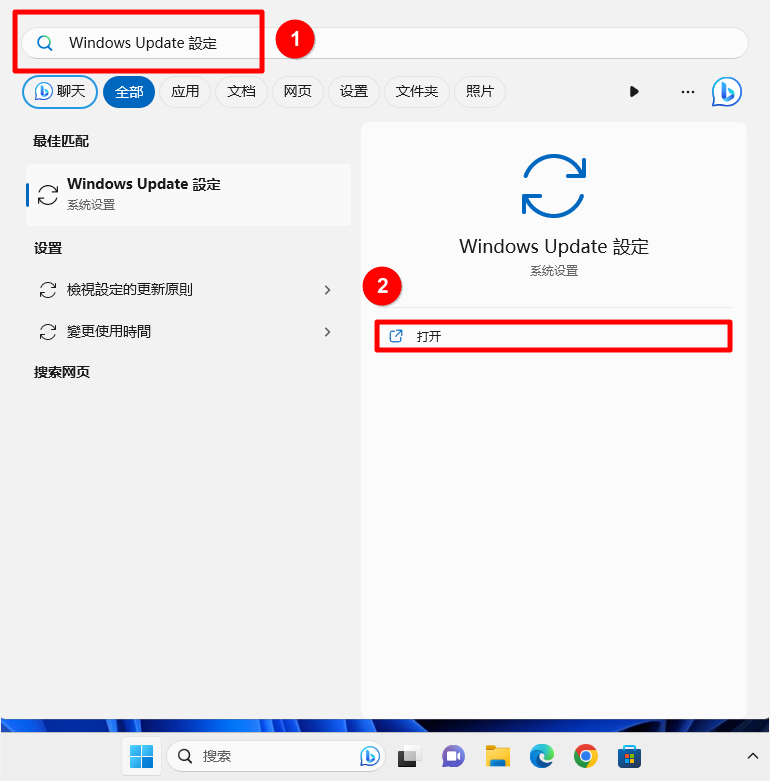
2. 进入Windows Update页面后,系统会自动检查是否有可供安装的更新并下载,下载完成后点击「全部安装」。
注意:某些更新在安装完成后可能会需要重新启动计算机,于计算机重新启动期间请勿将计算机关机进而导致更新失败。
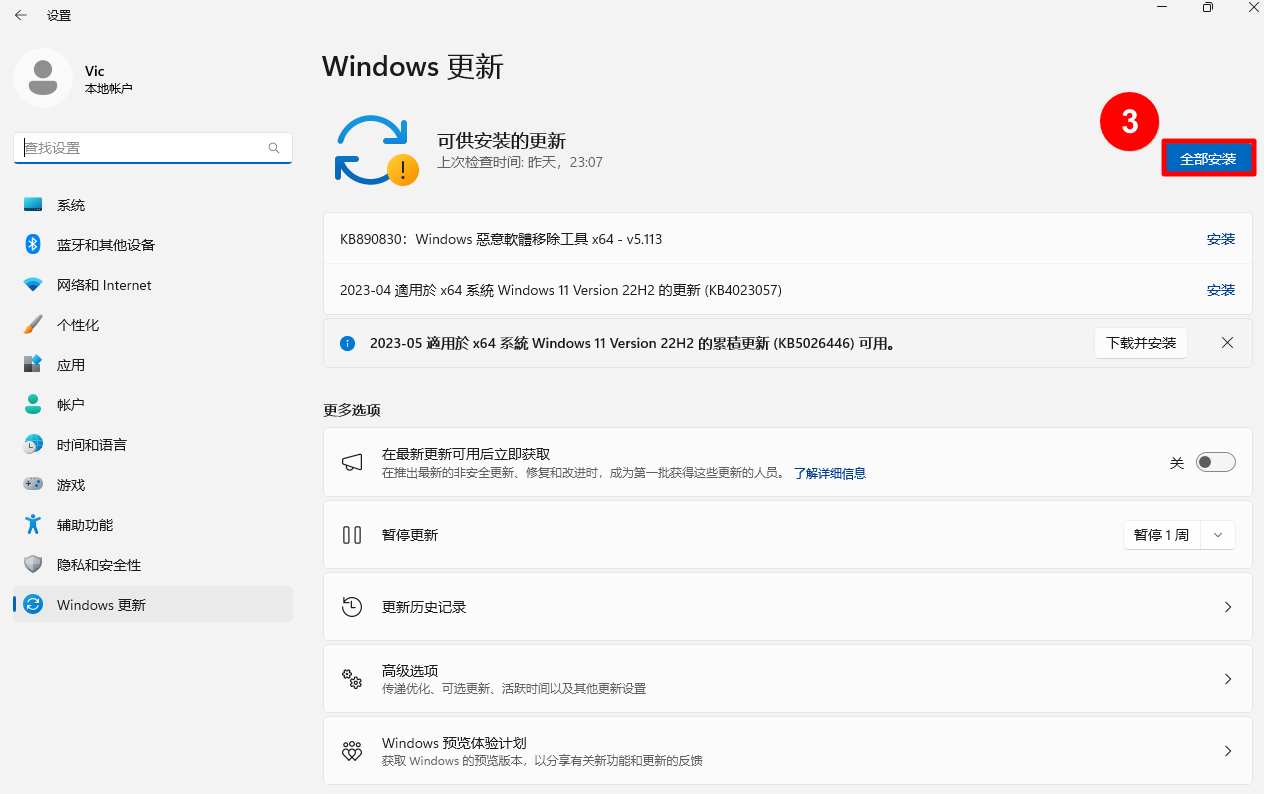
3. 完成更新后,您可以点击「更新历史纪录」查看近期更新的详细信息。
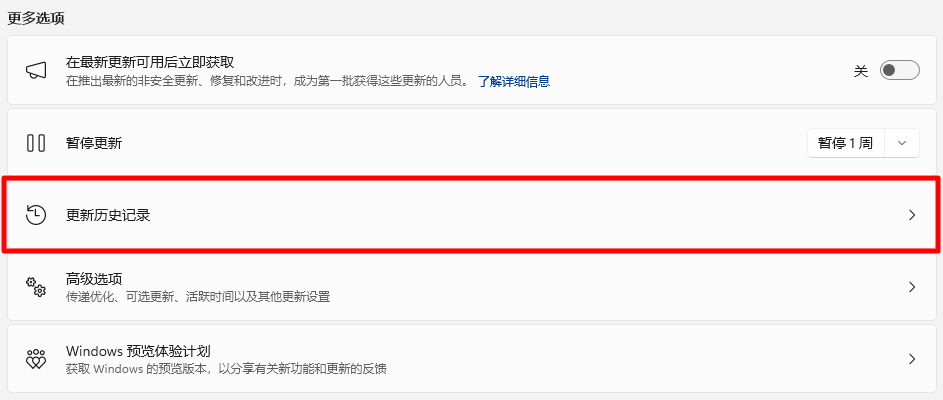
重新安装USB根集线器驱动程序
USB根集线器的主要功能是管理和协调连接到它的USB装置。它负责提供电源管理、数据通信和讯号转换功能。
当遇到USB联机问题时,重新安装USB根集线器可能有助于解决问题。
1. 右键点击Windows任务栏上的Windows图示并点击「设备管理器」。
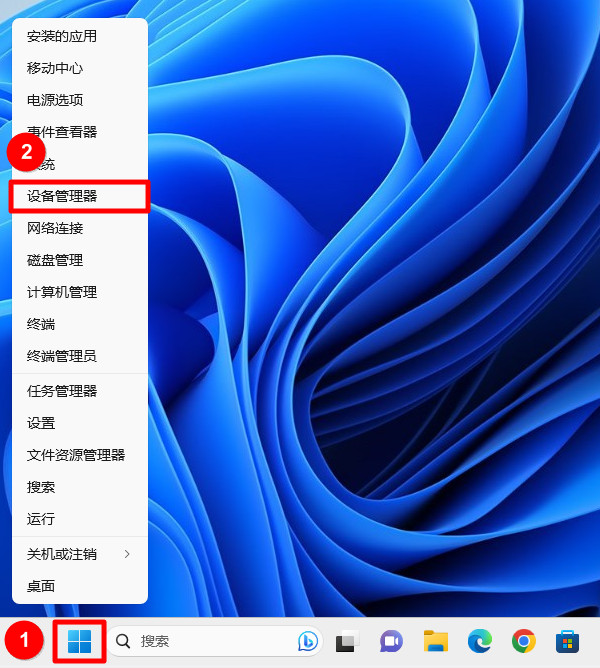
2. 找到「通用串行总线控制器」→右键点击「USB根集线器」→「卸载设备」。
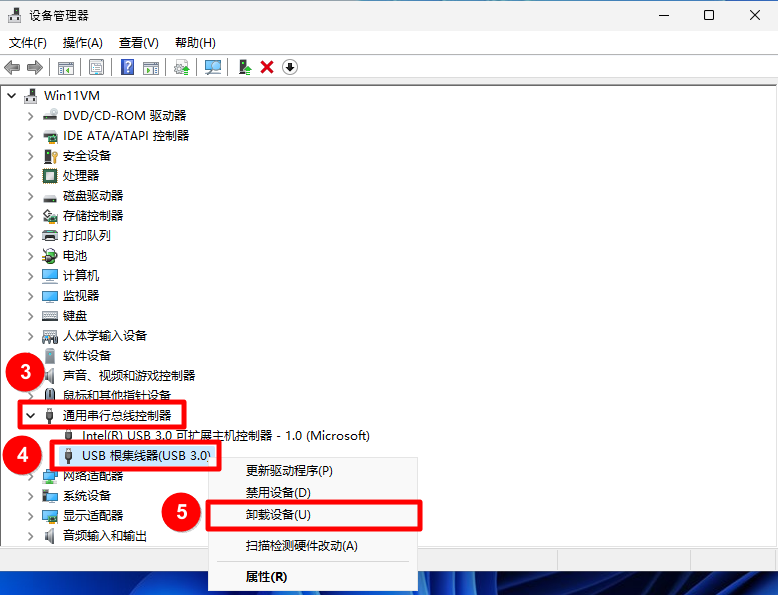
3. 点击「卸载」。
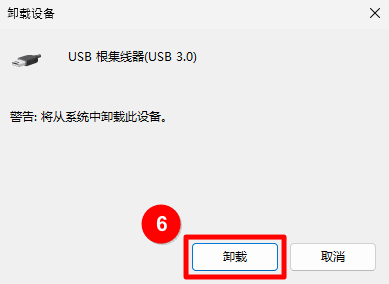
4. 重复步骤2和步骤3直到卸载所有USB根集线器。
5. 重新启动计算机,系统将会自动重新安装驱动程序,若问题依旧存在,请继续以下排查。
更新芯片组驱动
此问题也有可能是芯片组驱动程序问题导致,您可参考[Motherboard] 如何更新驱动程序,于MSI官网下载芯片组驱动并执行驱动更新。
更新BIOS
请参考[Motherboard] 如何更新BIOS,将BIOS更新至最新版本后再确认问题是否排除。
若以上排查方式都以完成但仍无法解决您的问题,请联系MSI售后服务中心,为您提供更进一步的协助。
参考信息与关连性文章




